Як зробити мистецтво та поп -арт у Photoshop

- 4992
- 387
- Mrs. Grant Rice
Всім відомо, що Adobe Photoshop дозволяє створювати що -небудь із фотографіями та зображеннями. Більшість користувачів вдаються до використання Photoshop лише тоді, коли потрібно зробити ретушування, відрегулювати шкіру та обличчя. Однак ви також можете зробити дуже цікаві та незвичайні ефекти для фотографій. Є багато ефектів, і неможливо говорити про всіх. У цій статті ми розберемося, як зробити мистецтво з фотографії у Photoshop. Давайте розпочнемо. Йти!

Цікаві ефекти в дії

Наприклад, сфотографуйте відомого актора
Перш за все, вам потрібно вибрати фотографію, з якою ви будете працювати. Далі створіть дублікат шару. Зверніть увагу, що краще завжди працювати з дублікатом, а не з самим зображенням. Тепер перейдіть до меню "Фільтр" (фільтр) та у списку, який з’являється, натисніть "розмиття" (розмиття). Виберіть "Smart Blur" (Smart Blur). У вікні, що відкривається, необхідно встановити потрібні параметри. У розділі "Якість" виберіть "High" (High) та в розділі "Режим" - "Тільки край" (лише краї). Перемістіть радіус і поріг слайдера, щоб отримати бажаний результат. Виберіть значення, близькі до 8 для "радіуса" та 48 для "порогу".
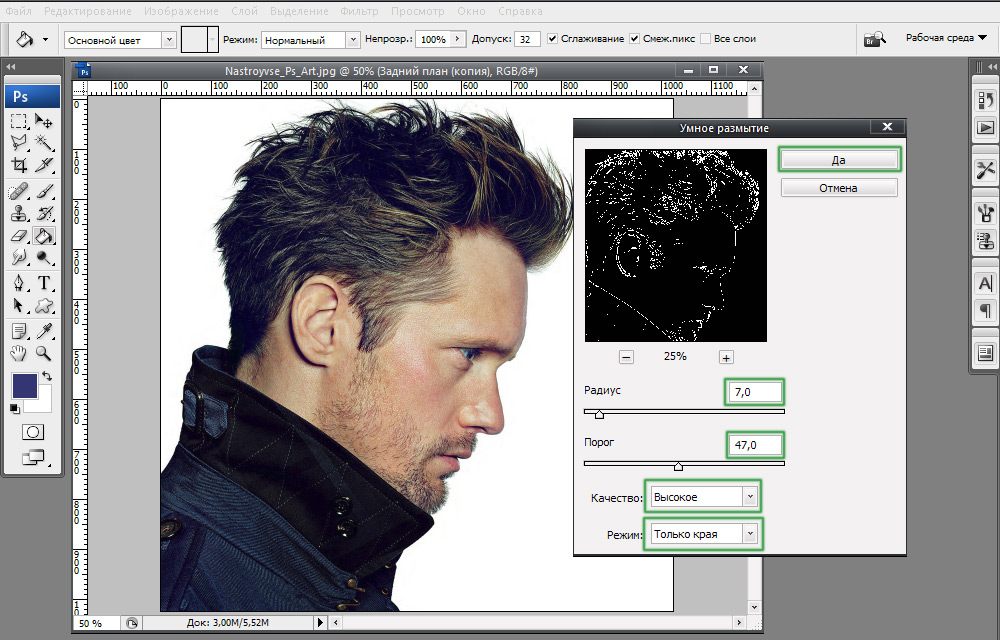
Встановимо параметри, близькі до того, що показано на прикладі
Наступним кроком є інвертування отриманого зображення. Для цього використовуйте комбінацію ключів Ctrl+I. Тепер ви можете вимкнути поточний шар. Створіть новий над шаром з оригінальною фотографією і налийте його білим.
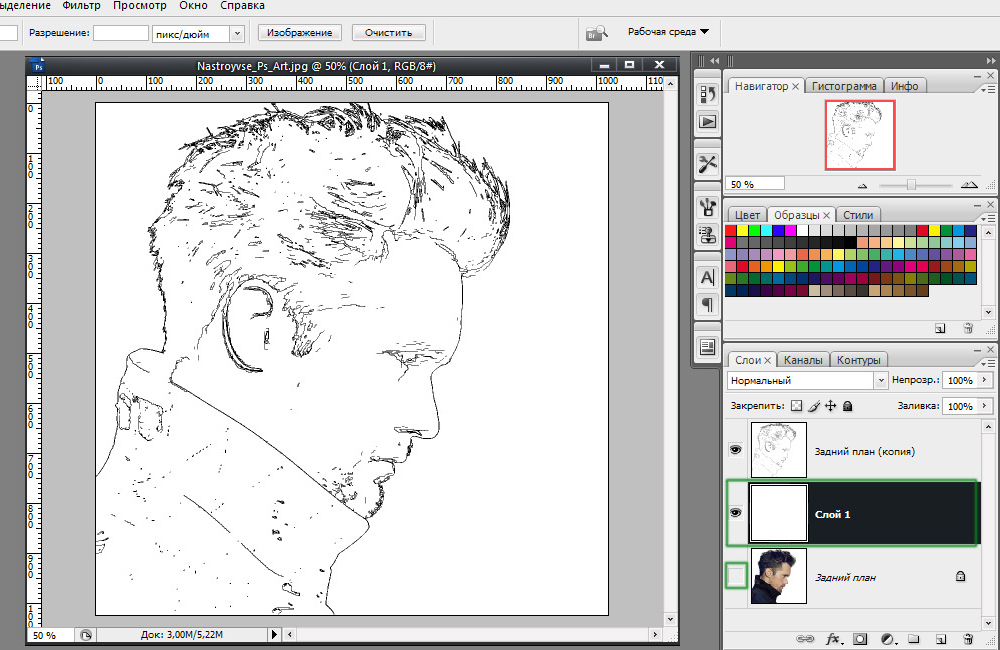
Ctrl+I Поєднання ключів - що далі?
Далі створіть горизонтальні лінії в окремому документі. Використовуйте комбінацію клавіш Chift+Ctrl+Alt, натискаючи стрілку праворуч, щоб скопіювати рядок. Скопіюйте їх приблизно 20 і більше штук. Поєднайте всі лінії разом, а потім розширюйте їх під кутом 45 градусів.
Наступним кроком є виділення квадратного розміру 100x100 пікселів і вирізати фрагмент лініями, щоб в результаті ви отримали квадрат, наповнений лініями.
Тепер вам потрібно точно повторити останні два кроки лише з лініями, схильними у зворотному напрямку.
Поверніться до основного документа і зробіть дублікат шару, а потім покладіть його на білий шар. Відкрийте меню зображення (зображення), натисніть "Налаштування" (корекція) у вікні рідини. Потім виберіть елемент "Поріг" (значок). У відповідному вікні встановіть значення рівня. Він повинен бути близько до 118. В принципі, ви можете зупинитися на цьому кроці, але підемо далі і використовуємо підготовку, зроблені лініями.
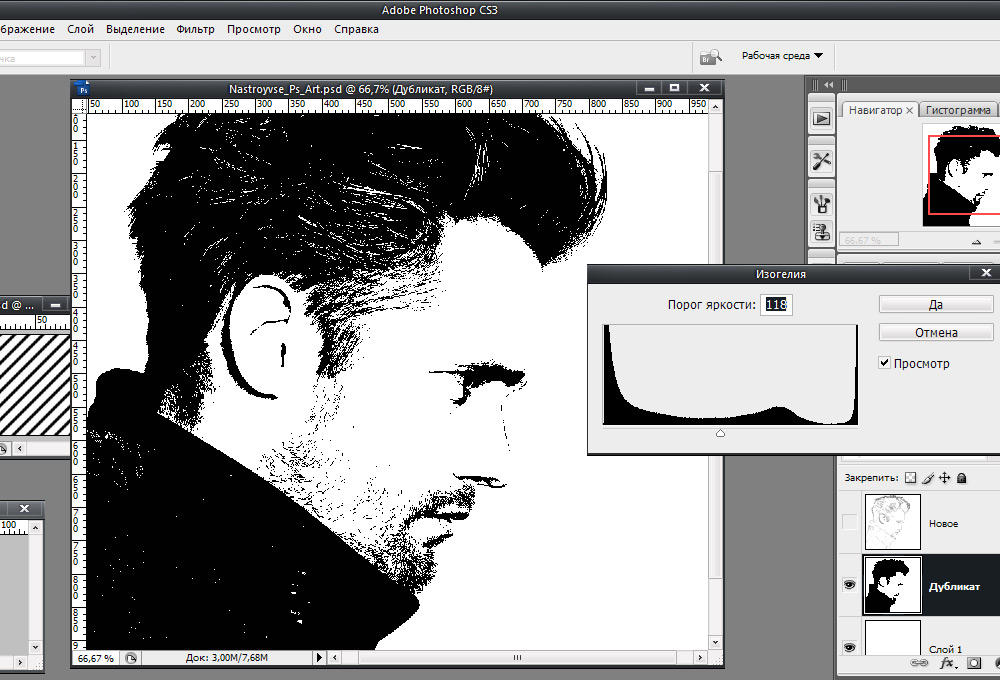
Корекція зображення в знакових
Перейдіть до стилю шару і позначте предмет "накладання візерунка" птахом (перекриття візерунка). У розділі "Режим суміші" встановіть "Lighteen" (яскравий). Далі виберіть смугастий візерунок, який ви створили раніше.
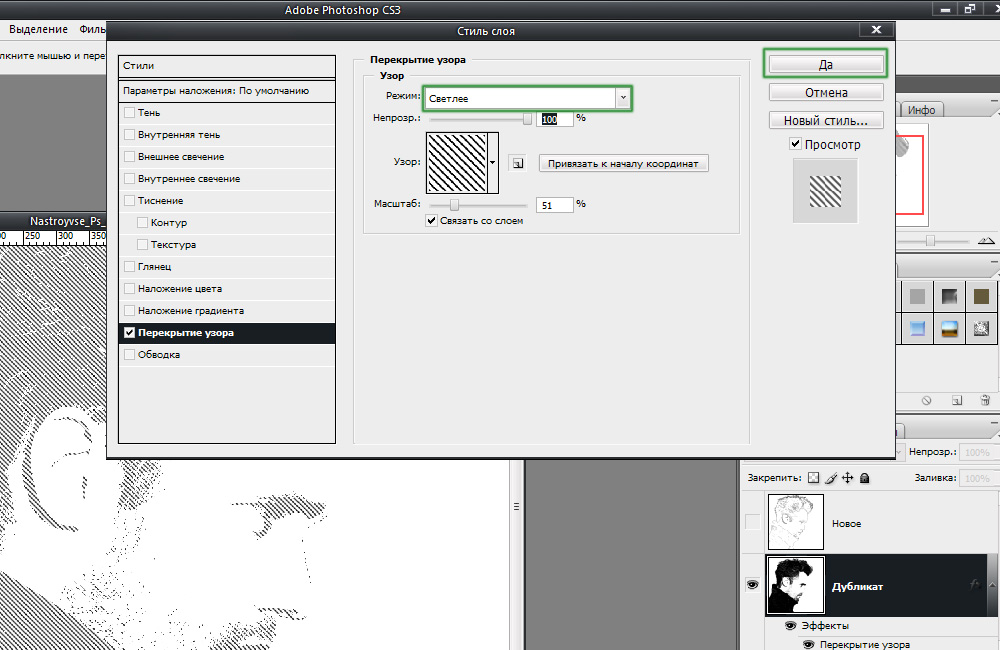
Основний ефект досягається поєднанням похилих ліній
Тепер вам потрібно перетворити шар у розумний об’єкт. Клацніть на шар правої клавіші миші та виберіть "Перетворити в розумний об’єкт" (групу в новий розумний об'єкт). Встановіть "множення" (множення) у режимі перекриття шару.
Створіть новий дублікат оригінального шару, переміщуючи його наверх. Застосовуйте до нього знакову, зробіть шар, що перекривається та перетворюється, в розумний об'єкт аналогічно попередніми кроками, лише тепер встановіть значення ICOR знакових становить 100, а не 118, а при перекритті шару використовуйте візерунок з зворотна смуга. Увімкніть шар, який був вимкнений на самому початку. Готовий.
Після цього ви можете додати будь -яку текстуру. Застосуйте його до отриманого зображення, вибравши режим "множення". Налаштуйте рівень прозорості, і ваше мистецтво готове.
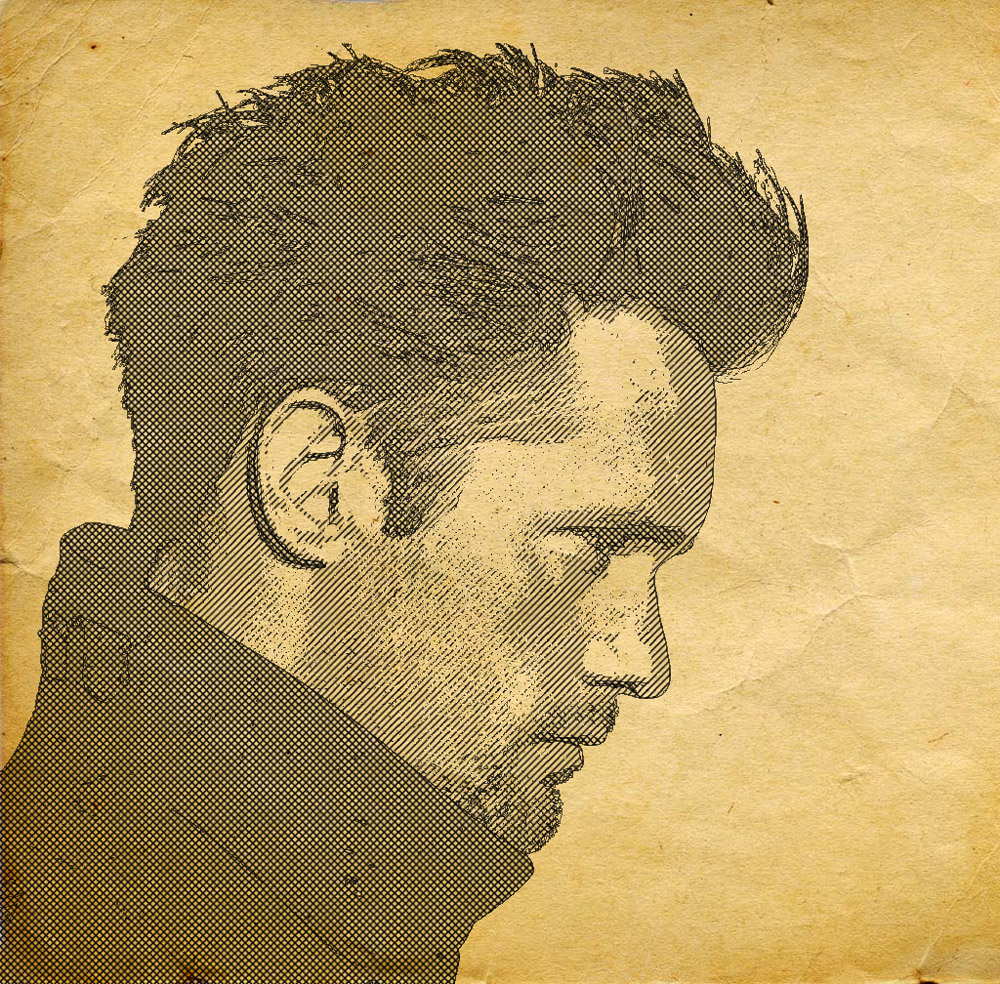
Застосовуючи текстуру старого паперу, ми додали певний оточення
Тепер подумайте, як зробити поп -арт у Photoshop. Це досить популярний ефект, яким часто користуються користувачі соціальних мереж.

Оригінальне фото для поп -арт
Вибравши бажану фотографію, візьміть дублікат шару. Відкрийте меню "Фільтр", а потім перейдіть до "Artistic" (імітація) та виберіть "Вирізати" (додаток). У вікні параметрів перемістіть кількість рівнів, простоту краю, повзунки краю, щоб отримати бажаний результат.
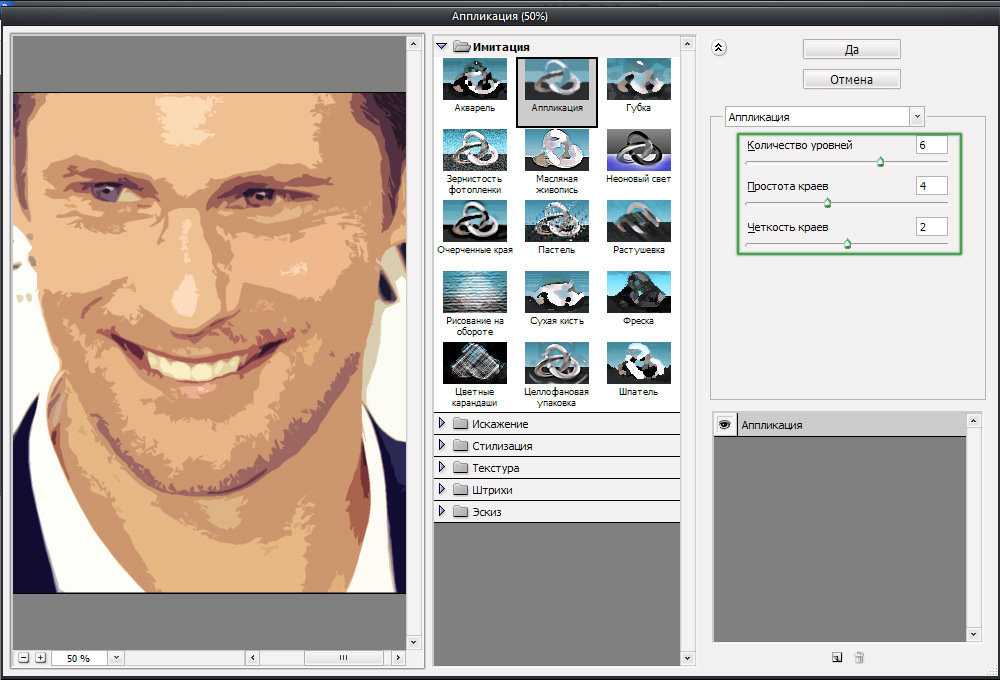
Перемістіть повзунки за бажанням
Наступним кроком є створення іншого дублікатного шару, але вже той, до якого ви застосували фільтр. Перейдіть до галереї фільтрів, ви можете зробити це через меню "Фільтр". Потім відкрийте розділ "ескіз" (ескіз). Там ви знайдете "шаблон оалону" (напівтонний візерунок), саме ви це потребуєте. Праворуч, у блоці з налаштуваннями, встановіть "крапку" (точки) на елементі "Тип шаблону" і перемістіть повзунки, щоб отримати потрібний тип.
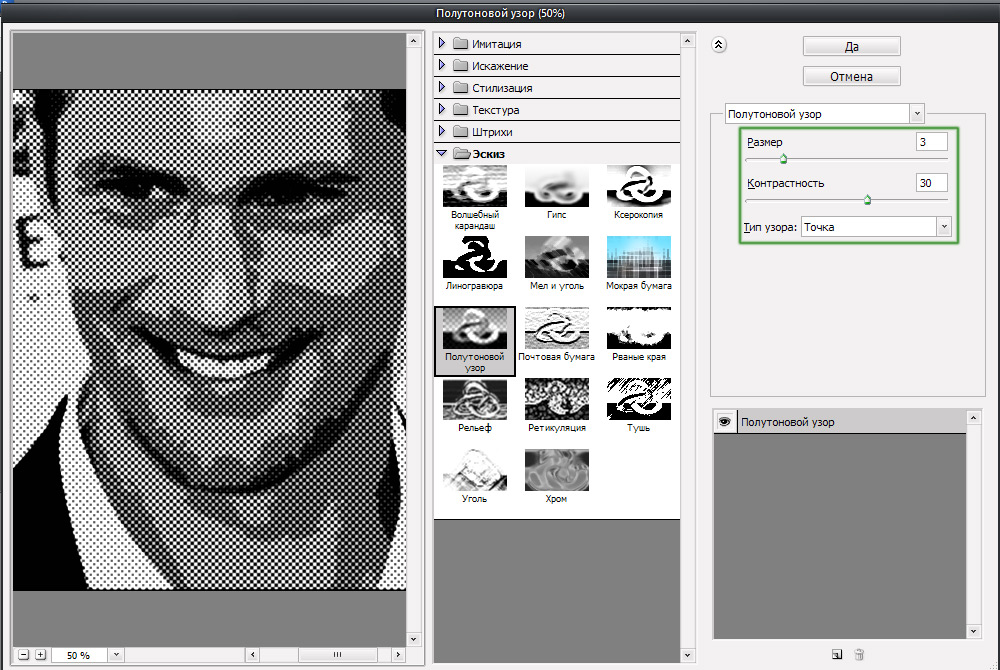
Розмір і контраст точок можуть змінюватися
Далі встановіть "накладання" (перекриття) у режимі перекриття. На цьому етапі ви можете зупинитися, якщо отримана фотографія підходить вам. Крім того, ви можете вибрати оригінальний шар, дублювати його та поставити його вище всіх інших, а потім налаштувати значення прозорості на основі ваших власних уподобань. Готовий.

Прості маніпуляції - Нове поп -арт готовий
Тепер ви знаєте, як намалювати мистецтво у Photoshop. Ці навички дозволять зробити ваші фотографії більш оригінальними та цікавими. Напишіть у коментарях, чи була ця стаття корисною для вас, і поділіться своїм успіхом у створенні мистецтва з іншими користувачами.

